小学信息技术初识PowerPoint教学设计
小学信息技术优秀教案认识PowerPoint

PPT
3,PowerPoint的界面与Word的界面相似,请你将它与Word界面相比,有什么相同和不同.指出:标题栏,菜单栏,常用工具栏,格式工具栏,编辑区,绘图工具栏,状态栏.
4,查看一下菜单栏,怎样"观看放映"(播放幻灯片)
5,PowerPoint有哪些功能
教学目标:
1,PowerPoint能做什么
2,认识界面;
3,能够打开一个制作好的幻灯片并进行播放.
教学重点:能够打开一个制作好的幻灯片进行播放
教学难点:界面的识记
教学方法:讲开始,我们要学习PowerPoint的用法.PowerPoint是美国微软公司Office套装软件中的一个,与Wrod,Excle,Access组成Office软件.
小学信息技术优秀教案认识PowerPoint
教学目标:
1,PowerPoint能做什么
2,认识界面;
3,能够打开一个制作好的幻灯片并进行播放.
教学重点:能够打开一个制作好的幻灯片进行播放
教学难点:界面的识记
教学方法:讲授课
教学过程:
一,引入:
从今天开始,我们要学习PowerPoint的用法.PowerPoint是美国微软公司Office套装软件中的一个,与Wrod,Excle,Access组成Office软件.
PowerPoint内置丰富的动画,过渡效果和几十种声音效果,并有强大的超级链接以及由此带来的交互功能,可以直接调用外部媒体文件,能够满足一般教学要求.很多老师用他来制作课件,然而在课件制作方面,它的缺陷也是显而易见的:幻灯片形式的播放使得课件缺乏流畅性,动画也有些生硬,交互功能实际上是简单的链接,对于要求较高的课件显得有些力不从心,这时那就需要使用其他的课件制作工具了.
小学六年级信息技术-《初识PowerPoint》教案

小学六年级信息技术《初识PowerPoint》教案教学目标:(1)了解PowerPoint 2007。
(2)学会启动与退出PowerPoint的方法。
(3)初步认识PowerPoint的窗口及其主要功能。
(4)掌握建立和保存演示文稿的方法,学会制作标题幻灯片。
教学重难点:启动PowerPoint的方法,认识PowerPoint窗口的组成,以及创建文件和保存文件的方法。
教学准备:自制PowerPoint课件:教学过程:一、情境导入同学们,大家好!想不想和老师一起去祖国的大好河山,走一走,看一看呢?师向学生展示预先准备的《中国自然旅游景观》演示文稿。
看完后,请同学们说说这个文稿里面都包括了哪些素材?(你看到了什么?听到了什么?)学生汇报:文字、图片、音乐….刚才老师向大家展示的作品是一个演示文稿,你想不想知道这是由什么软件制作出来的吗?今天向大家介绍一款专门用于制作演示文稿的软件-PowerPoint。
这款软件又称为“幻灯片制作软件”。
下面就让我们一起进入PowerPoint的世界吧!二、实践探究1.启动PowerPoint软件(1)同学们,我们的电脑里已经安装了这款软件,你会打开PowerPoint软件吗?师演示操作:方法一:依次单击“开始”一“程序”一“Microsoft Office”一“Microsoft Office PowerPoint 2007”。
方法二:双击桌面上Microsoft Office PowerPoint 2007的图标直接启动。
学生练习打开PowerPoint。
(2)启动PowerPoint软件以后,就进入了PowerPoint编辑环境,你熟悉这个编辑环境吗?2.认识PowerPoint窗口介绍标题栏、菜单栏、工具栏、编辑区等界面内容。
3.学习如何创建演示文稿(1)启动PowerPoint。
(2)单击工具栏中的“新建幻灯片”,在下拉选项中选择“标题幻灯片”。
(3)在工作区中,单击“单击此处添加标题”文本框,在文本框中输入自己需要的内容。
小学信息技术Powerpoint教案

小学信息技术Powerpoint教案一、教学目标:1. 让学生了解Powerpoint的基本功能和操作方法。
2. 培养学生制作简单的幻灯片,展示自己的学习成果。
3. 提高学生运用信息技术的能力,激发学生的学习兴趣。
二、教学内容:1. Powerpoint的启动与退出。
2. 幻灯片的基本操作(新建、复制、删除、移动)。
3. 文本的输入与编辑。
4. 插入图片、图表、媒体文件等。
5. 幻灯片的布局与设计。
三、教学重点与难点:1. 重点:Powerpoint的基本操作,文本的输入与编辑,插入图片、图表、媒体文件等。
2. 难点:幻灯片的布局与设计,插入媒体文件。
四、教学方法:1. 任务驱动法:通过完成具体的任务,引导学生掌握Powerpoint 的基本操作。
2. 示范法:教师演示操作步骤,学生跟随操作。
3. 小组合作法:学生分组进行实践,互相学习,共同完成任务。
五、教学过程:1. 导入:教师简要介绍Powerpoint的作用和功能,激发学生的学习兴趣。
2. 讲解与示范:教师讲解Powerpoint的基本操作,并进行示范。
3. 实践操作:学生根据教师的指导,进行实践操作。
4. 任务完成:学生分组完成指定的任务,如制作一个简单的幻灯片。
5. 展示与评价:学生展示自己的作品,教师进行评价。
6. 总结与拓展:教师总结本节课的学习内容,提出拓展任务,鼓励学生课后继续学习。
六、教学评价:1. 课堂表现评价:观察学生在课堂上的参与程度、操作熟练程度以及合作意识。
2. 作品评价:评价学生制作的幻灯片的内容完整性、设计美观性以及技术应用准确性。
3. 学生自我评价:鼓励学生对自己的学习过程和成果进行反思和评价。
七、教学资源:1. Powerpoint软件。
2. 教学PPT演示文稿。
3. 图片、图表、视频等教学素材。
4. 网络资源:用于学生课后拓展学习。
八、教学步骤:1. 启动Powerpoint,熟悉界面。
2. 创建新幻灯片,了解幻灯片布局。
《初识powerpoint》教案5则范文

《初识powerpoint》教案5则范文第一篇:《初识powerpoint》教案《初识PowerPoint》教学设计【教学目标】知识与技能:1、了解PowerPoint 2022,学会启动与退出PowerPoint的方法.2、初步认识PowerPoint窗口及主要的功能。
3、掌握在幻灯片中输入文字、设置格式的方法,学会制作标题幻灯片。
掌握放映、保存幻灯片的方法。
过程与方法:通过观看、欣赏PPT作品,激发学生的学习兴趣,结合任务认识PowerPoint的窗口,掌握标题幻灯片的制作方法,在实践中达成技能的形成情感态度与价值观:知道PowerPoint是一种展示、汇报工具软件,知道能用PowerPoint制作一些作品来展示自己的风采、想法,感受信息技术的魅力和价值行为与创新:能制作出具有个性的标题幻灯片并能保存到相应的文件夹中【教学重点难点】教学重点:标题幻灯片的制作及放映教学难点:幻灯片的文本编辑【教学准备】:《光盘行动》.ppt,教学课件,随堂测验练习题【激情引趣,导入新知】师:同学们,有一种节约叫光盘,有一种公益叫光盘!上学期,我们利用学过的知识制作了光盘行动的海报,相信大家还记得吧,许多同学都通过word软件向其他同学宣传了光盘行动,使更多的同学加入到光盘行动这个非常有意义的活动中,老师看到了大家的作品非常欣慰,并且老师也制作了一个宣传的作品,来,大家和我一起来欣赏一下。
播放《光盘行动》.ppt文件师:老师这种宣传方法好不好啊,好在什么地方?学生回答师小结:对,同学们做的宣传海报只有文字和图片,而老师做的宣传作品既有文字,又有图片,还有视频和动画,大大的加深了同学们内心的触动,更富有感染力,对吧,那么你们想不想来学习一下老师的本领呢?今天我们就来学习一下这样的软件【任务驱动,讲授新知】1、打开powerpoint软件师:powerpoint2022这款软件和word一样,都是office软件家族中的一员,正因为他们同属于office软件家族,所以他们有很多地方是相似的,首先,他们的打开方式就基本相同,下面请同学们回忆一下word软件的打开方式,尝试打开powerpoint这款软件,这也是我们这节课的第一个任务出示任务一:打开powerpoint软件学生尝试操作,师巡视做个别指导学生演示,学生操作师小结,我发现同学们很聪明,通过自学就可以打开这个软件,通过这一点,老师可以看出,你们一定可以将这款软件学好,老师很看好你们2、认识powerpoint窗口师:同学们,当我们打开powerpoint这个软件的时候,是不是有一种似成相识的感觉啊?对,他的窗口和word的窗口有很多地方是相同的,我们一起来看下吧。
六年级信息技术下册《初识Powerpoint》教案及教学反思
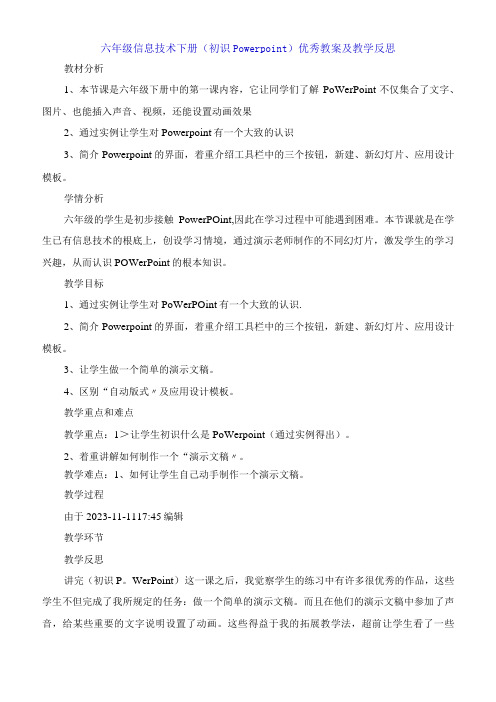
六年级信息技术下册(初识Powerpoint)优秀教案及教学反思教材分析1、本节课是六年级下册中的第一课内容,它让同学们了解PoWerPoint不仅集合了文字、图片、也能插入声音、视频,还能设置动画效果2、通过实例让学生对Powerpoint有一个大致的认识3、简介Powerpoint的界面,着重介绍工具栏中的三个按钮,新建、新幻灯片、应用设计模板。
学情分析六年级的学生是初步接触PowerPOint,因此在学习过程中可能遇到困难。
本节课就是在学生已有信息技术的根底上,创设学习情境,通过演示老师制作的不同幻灯片,激发学生的学习兴趣,从而认识POWerPoint的根本知识。
教学目标1、通过实例让学生对PoWerPOint有一个大致的认识.2、简介Powerpoint的界面,着重介绍工具栏中的三个按钮,新建、新幻灯片、应用设计模板。
3、让学生做一个简单的演示文稿。
4、区别“自动版式〃及应用设计模板。
教学重点和难点教学重点:1>让学生初识什么是PoWerpoint(通过实例得出)。
2、着重讲解如何制作一个“演示文稿〃。
教学难点:1、如何让学生自己动手制作一个演示文稿。
教学过程由于2023-11-1117:45编辑教学环节教学反思讲完(初识P。
WerPoint)这一课之后,我觉察学生的练习中有许多很优秀的作品,这些学生不但完成了我所规定的任务:做一个简单的演示文稿。
而且在他们的演示文稿中参加了声音,给某些重要的文字说明设置了动画。
这些得益于我的拓展教学法,超前让学生看了一些POWerPOint实例精彩的片断,让学生在制作自己的作品时,超前的学习了一些知识。
这种“授之以渔〃。
小学信息技术教案学习使用PowerPoint制作幻灯片教学设计

小学信息技术教案学习使用PowerPoint制作幻灯片教学设计小学信息技术教案学习使用 PowerPoint 制作幻灯片教学设计一、教学目标1. 知识目标:学生能够了解 PowerPoint 的基本功能和界面布局,熟悉幻灯片的创建和编辑。
2. 能力目标:学生能够运用 PowerPoint 制作简单的幻灯片,并掌握添加文本、图片、音频和视频等媒体元素的方法。
3. 情感目标:培养学生的创造力和表达能力,激发对信息技术的兴趣。
二、教学重点1. 掌握 PowerPoint 的基本功能和操作方法。
2. 学会创建和编辑幻灯片。
3. 了解如何添加媒体元素,丰富幻灯片内容。
三、教学难点1. 学会使用 PowerPoint 制作幻灯片,并能根据教学需求进行编辑。
2. 知道如何添加媒体元素,提高幻灯片的表现力。
四、教学准备1. 电脑设备和投影仪。
2. PowerPoint 软件。
3. 提前准备好教学所需的文本、图片、音频和视频素材。
五、教学过程Step 1:导入1. 引入幻灯片制作的背景和应用场景,激发学生对课程内容的兴趣。
2. 提出问题:你们平时看过哪些幻灯片?幻灯片有哪些特点?了解幻灯片制作的重要性。
Step 2:基础知识讲解1. 介绍 PowerPoint 软件,展示软件界面和基本功能。
2. 讲解幻灯片的基本结构和布局,如标题页、正文页等。
3. 演示如何创建新幻灯片、删除幻灯片、调整幻灯片顺序等操作。
Step 3:幻灯片内容编辑1. 演示如何添加文本框、插入图片、调整字体和颜色等操作。
鼓励学生参与实践。
2. 演示如何插入音频和视频文件,并调整播放设置。
3. 引导学生在自己的电脑上跟随操作,制作一份包含文本、图片、音频和视频的简单幻灯片。
Step 4:幻灯片设计与美化1. 讲解幻灯片设计的基本原则,如色彩搭配、字体选择、排版布局等。
2. 引导学生进行幻灯片的美化操作,如选择主题模板、更改背景、应用过渡效果等。
Step 5:幻灯片播放与保存1. 演示如何预览和播放制作好的幻灯片。
《初识PowerPoint》六年级信息技术教学设计
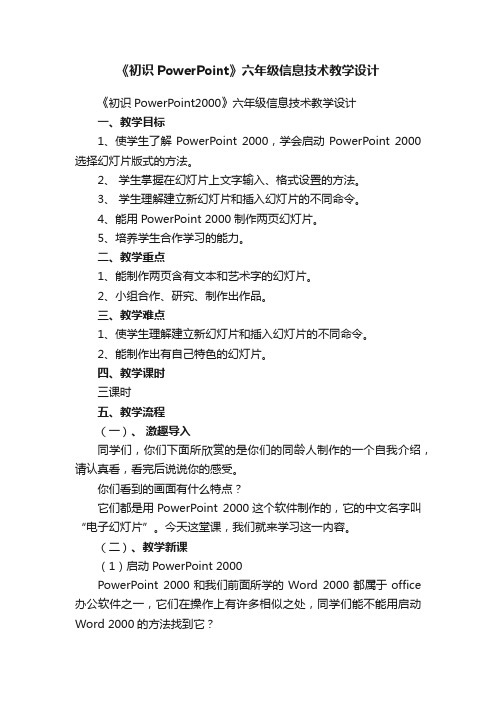
《初识PowerPoint》六年级信息技术教学设计《初识PowerPoint2000》六年级信息技术教学设计一、教学目标1、使学生了解PowerPoint 2000,学会启动PowerPoint 2000选择幻灯片版式的方法。
2、学生掌握在幻灯片上文字输入、格式设置的方法。
3、学生理解建立新幻灯片和插入幻灯片的不同命令。
4、能用PowerPoint 2000制作两页幻灯片。
5、培养学生合作学习的能力。
二、教学重点1、能制作两页含有文本和艺术字的幻灯片。
2、小组合作、研究、制作出作品。
三、教学难点1、使学生理解建立新幻灯片和插入幻灯片的不同命令。
2、能制作出有自己特色的幻灯片。
四、教学课时三课时五、教学流程(一)、激趣导入同学们,你们下面所欣赏的是你们的同龄人制作的一个自我介绍,请认真看,看完后说说你的感受。
你们看到的画面有什么特点?它们都是用PowerPoint 2000这个软件制作的,它的中文名字叫“电子幻灯片”。
今天这堂课,我们就来学习这一内容。
(二)、教学新课(1)启动PowerPoint 2000PowerPoint 2000和我们前面所学的Word 2000都属于office 办公软件之一,它们在操作上有许多相似之处,同学们能不能用启动Word 2000的方法找到它?师根据学生的回答,演示给学生看。
(2)新建第一页幻灯片1、师说明:这时,屏幕上显示的是“PowerPoint”的对话框,我们一般选择空演示文稿,再单击“确定”按钮,就弹出“新幻灯片”对话框。
在这个框中列出了各种幻灯片的版式。
今天,我们选择“标题幻灯片”版式,师用鼠标单击左上方的“标题幻灯片”版式,再单击“确定”按钮。
这时,在“PowerPoint”窗口的编辑区中就出现了所选版式的第一张幻灯片,师介绍标题栏、菜单栏、工具栏等,现在就可以制作幻灯片了。
2、我们单击“单击此处添加标题”框,输入文字“李老师欢迎您!”。
再单击“单击此处添加副标题”框,输入“作者:金刚中心小学李老师”。
黔教版信息技术五年级下册第1课《初识PowerPoint》教案

黔教版信息技术五年级下册第1课《初识PowerPoint》教案一. 教材分析《初识PowerPoint》是黔教版信息技术五年级下册的第一课,主要让学生初步认识并了解PowerPoint这个演示文稿软件。
通过本节课的学习,学生将掌握PowerPoint的基本操作,如新建演示文稿、添加幻灯片、编辑文本框等。
教材内容由浅入深,循序渐进,让学生在实践操作中掌握知识。
二. 学情分析五年级的学生已经具备一定的计算机操作基础,对新鲜事物充满好奇,具有较强的学习兴趣。
但部分学生可能对文字输入、界面操作等方面存在困难,因此在教学过程中需要关注这部分学生的学习需求,给予个别辅导。
三. 教学目标1.让学生了解PowerPoint的作用和特点,激发学生对演示文稿制作的兴趣。
2.掌握PowerPoint的基本操作,如新建演示文稿、添加幻灯片、编辑文本框等。
3.培养学生合作、交流、分享的学习习惯,提高学生的信息技术素养。
四. 教学重难点1.重点:PowerPoint的基本操作。
2.难点:对PowerPoint界面的熟悉和功能的理解。
五. 教学方法1.任务驱动法:通过设置具体任务,引导学生动手实践,掌握PowerPoint的基本操作。
2.合作学习法:分组进行实践活动,培养学生的团队协作能力和沟通能力。
3.示范教学法:教师演示操作步骤,学生跟随操作,确保学生掌握正确的方法。
六. 教学准备1.准备PowerPoint软件安装好的计算机,每台计算机配备一个投影仪。
2.制作教学课件,包括演示文稿和操作步骤的图片。
3.准备学生分组活动的素材,如图片、文字等。
七. 教学过程1.导入(5分钟)利用投影仪展示一些精美的演示文稿,让学生初步感受PowerPoint的魅力,激发学生的学习兴趣。
教师提问:“你们知道这是用什么软件制作的吗?接下来我们就来学习这个神奇的软件。
”2.呈现(10分钟)教师通过课件介绍PowerPoint的作用、特点和基本操作,如新建演示文稿、添加幻灯片、编辑文本框等。
- 1、下载文档前请自行甄别文档内容的完整性,平台不提供额外的编辑、内容补充、找答案等附加服务。
- 2、"仅部分预览"的文档,不可在线预览部分如存在完整性等问题,可反馈申请退款(可完整预览的文档不适用该条件!)。
- 3、如文档侵犯您的权益,请联系客服反馈,我们会尽快为您处理(人工客服工作时间:9:00-18:30)。
苏科版小学信息技术《初识PowerPoint》教学设计
■教材分析
PowerPoint模块的学习主要是引导学生学会用PowerPoint软件表达自己的想法,制作出融文字、图片、声音、视频等多种媒体信息为一体的作品。
本课是该模块的第一课时,教学内容比较简单,主要的知识点是认识PowerPoint窗口及主要功能,学习制作一张简单的标题幻灯片并放映。
本课重在让学生对PowerPoint有一个初步的感性认识,体会它的强大功能,以此激发学生的学习兴趣。
■学情分析
本课的教学对象是四年级学生,之前学生学习过WORD软件操作,为PowerPoint操作技能的学习提供了一定的基础。
在日常学习和生活中,学生观看过老师上课使用的PowerPoint课件,对它不算陌生,但对其没有系统、深刻的认识。
基于上述分析,在本课教学中可采用知识迁移、自主探究等方法,引导学生利用已有的知识经验学习新知,培养学生进行知识正迁移的能力。
由于执教对象是小班学生,在教学中教师应体现小班化教学的特点,努力做到关注每一个学生。
■教学目标
1.知识技能
(1)了解PowerPoint的作用、优点。
(2)学会启动与退出PowerPoint的方法。
(3)认识PowerPoint窗口及主要功能。
(4)学会制作简单的标题幻灯片并放映。
2.过程与方法
通过制作标题幻灯片的操作过程,引导学生领会利用迁移规律学习新知识的方法,帮助学生学习将新旧知识进行对比的学习方法,提高学生的自学
能力。
3.情感态度价值观
知道PowerPoint是一种展示、汇报工具软件,知道能用PowerPoint制
作一些作品来展示自己的风采、想法等,感受信息技术的魅力与价值。
4.行为与创新
(1)鼓励学生积极利用所学技能,制作出富有个性的作品。
(2)养成及时保存文件的良好操作习惯。
■教学重点与难点
重点:标题幻灯片的制作与放映。
难点:幻灯片的文本编辑;
■教学方法与手段
本课采用的主要教学方法有情境法、任务驱动法、迁移教学法等。
教师创设一个个问题情境,激发学生学习、探究的积极性。
以任务为主线,在教学中注意新旧知识迁移,教师引导与学生自学、互助相结合。
■课前准备
教学范例
■教学过程。
